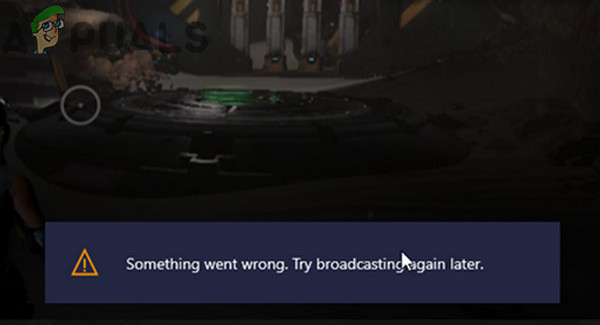Что такое AthBtTray.exe? Должен ли я его отключить?
Некоторые пользователи Windows обращаются к нам с вопросами после того, как заметили, что конкретный процесс (AthBtTray.exe) занимает много системных ресурсов, а в некоторых случаях даже замедляет подключение к Интернету во время работы. Большинство из них опасаются, что на самом деле имеют дело с вредоносным ПО, увидев, что этот исполняемый файл снова появляется в диспетчере задач, даже после того, как они принудительно отключили службу.
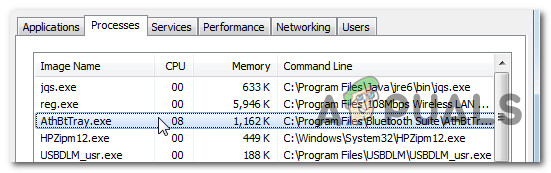 Что такое AthBtTray.exe
Что такое AthBtTray.exe
Программы для Windows, мобильные приложения, игры - ВСЁ БЕСПЛАТНО, в нашем закрытом телеграмм канале - Подписывайтесь:)
Что такое AthBtTray.exe?
Подлинный AthBtTray.exe – это сторонний программный компонент, который принадлежит Qualcomm Atheros Bluetooth Suite, выпущенному Qualcomm Atheros. Эта программа была создана в качестве помощника для адаптеров Bluetooth.
AthBtTray.exe – это аббревиатура от Atheros Bluetooth Tray Service.
Основная функция процесса AthBtTray.exe – позволить вашему компьютеру использовать встроенный адаптер Bluetooth. Кроме того, родительская программа этого процесса также отвечает за автоматическую установку и обновление драйверов Bluetooth.
Важно: родительская программа этой службы (Atheros Bluetooth Suite) предустановлена на каждом компьютере, который
Это ни в коем случае не является важным программным компонентом для Windows, и его можно отключить без каких-либо других основных обстоятельств, кроме как запретить вашему компьютеру использовать адаптеры Bluetooth.
AthBtTray.exe – что это такое?
Подлинный процесс AthBtTray.exe на 100% безопасен и ни при каких обстоятельствах не должен рассматриваться как угроза безопасности вашей системы. Но имейте в виду, что существует определенный тип вредоносного ПО, созданный с возможностью маскировки.
Эти угрозы безопасности достаточно «умны», чтобы маскироваться под доверенные исполняемые файлы, чтобы не быть обнаруженными при сканировании безопасности. А учитывая, что процесс AthBtTray.exe предустановлен и является надежным компонентом на многих компьютерах с Windows, это идеальная цель для вредоносных программ.
Подлинный процесс или замаскированное вредоносное ПО?
Чтобы помочь вам выяснить, имеете ли вы дело с подлинным программным обеспечением адаптера Bluetooth или замаскированным вредоносным ПО, мы собрали серию инструкций, которые помогут вам определить, является ли исполняемый файл, с которым вы имеете дело, подлинным или нет.
ШАГ 1. Изучение родительского приложения
Если вы используете компьютер со встроенным адаптером Bluetooth, который использует Atheros Bluetooth Suite, очень высока вероятность того, что AthBtTray.exe является подлинным и не представляет угрозы для безопасности вашей системы.
Однако, если ваш компьютер не поддерживает Bluetooth, и вы не помните, как устанавливали Atheros Bluetooth Suite на свой компьютер, нет причин, по которым вы должны увидеть всплывающий процесс AthBtTray.exe в диспетчере задач.
ШАГ 2: Проверка местоположения процесса
В случае, если шаг 1 вызвал некоторые подозрения, следующее, что вам нужно сделать, это исследовать местоположение процесса AthBtTray.exe, чтобы увидеть, находится ли этот исполняемый файл там, где он должен быть.
Для этого нажмите Ctrl + Shift + ESC, чтобы открыть окно диспетчера задач. Когда вы войдете в диспетчер задач, нажмите «Подробнее», если простой интерфейс открыт по умолчанию.
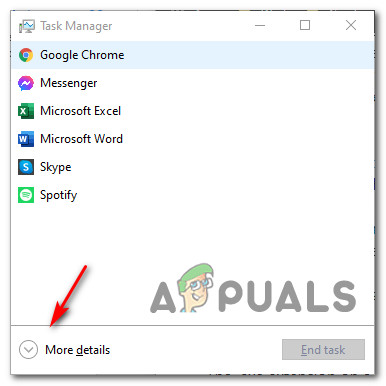 Доступ к меню «Подробнее» в диспетчере задач
Доступ к меню «Подробнее» в диспетчере задач
Как только вы окажетесь в расширенном интерфейсе диспетчера задач, перейдите на вкладку «Процессы», затем прокрутите процессы вниз и найдите запись, связанную с AthBtTray.exe. Когда вам, наконец, удастся найти его, щелкните его правой кнопкой мыши и выберите «Открыть расположение файла» в только что появившемся контекстном меню.
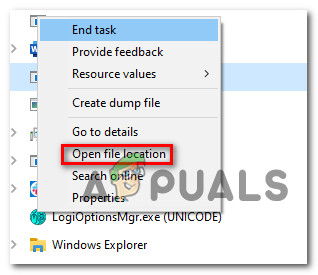 Открытие местоположения файла
Открытие местоположения файла
Если обнаруженное расположение отличается от C: Program Files (x86) Bluetooth Suite или C: Program Files (x86) Dell Wireless Bluetooth Suite ) и вы не установили Atheros Bluetooth Suite в настраиваемом месте вы сами, шансы столкнуться с вредоносным исполняемым файлом очень высоки.
ШАГ 3: Проверка AthBtTray.exe по вирусной базе данных
Если вы ранее обнаружили, что файл находится в подозрительном месте, лучше всего загрузить подозреваемый процесс (AthBtTray.exe) в авторитетную базу данных вирусов, чтобы определить, заражен файл или нет.
Существует множество сервисов, которые могут это сделать, но мы рекомендуем пройти сканирование VirusTotal, поскольку у них, безусловно, самая большая база данных вредоносных программ из всех конкурирующих сервисов.
Для этого посетите официальная веб-страница VirusTotal и загрузите AthBtTray.exe из местоположения, которое вы ранее обнаружили на шаге 2, и дождитесь завершения анализа.
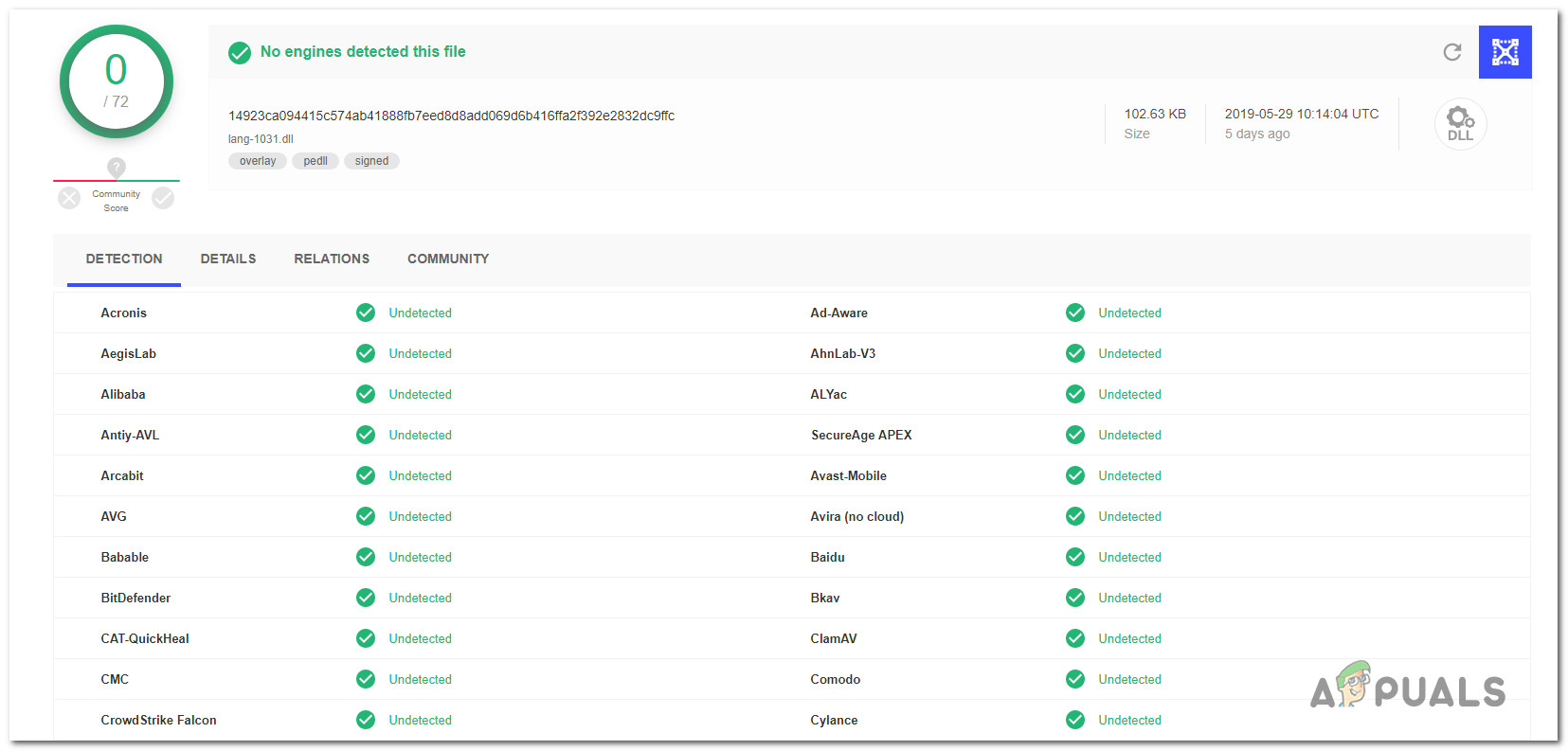 Сканирование файла с помощью VirusTotal
Сканирование файла с помощью VirusTotal
Если расследование, которое вы только что провели с помощью VirusTotal, не выявило какого-либо вредоносного присутствия, вы можете с уверенностью сделать вывод, что вы не имеете дело с вирусной инфекцией. В этом случае вы можете пропустить следующий раздел и сразу перейти к вопросу «Следует ли мне удалить AthBtTray?» .исполняемый файл?’ раздел.
Однако, если сканирование VirusTotal показало, что вы имеете дело с вирусной инфекцией, перейдите к следующему разделу ниже, чтобы следовать инструкциям по заражению вирусом.
Борьба с угрозой безопасности
Если анализ VirusTotal показал, что вы потенциально имеете дело с угрозой безопасности, и файл находится в другом месте, отличном от того, где он должен быть, вам необходимо развернуть сканер безопасности, способный идентифицировать любой другой зараженный файл, кроме AthBtTray.exe и разберитесь с ним.
Имейте в виду, что в случае, если вы имеете дело с вредоносным ПО, имеющим возможности маскировки, эти вещи, как известно, должны обнаруживать и бороться – на основе наших исследований существует лишь несколько сканеров безопасности, способных справиться с такими видами. угроз последовательно.
Мы рекомендуем развернуть глубокое сканирование Malwarebytes и следовать инструкциям на экране, чтобы завершить удаление всех элементов, помещенных в карантин.
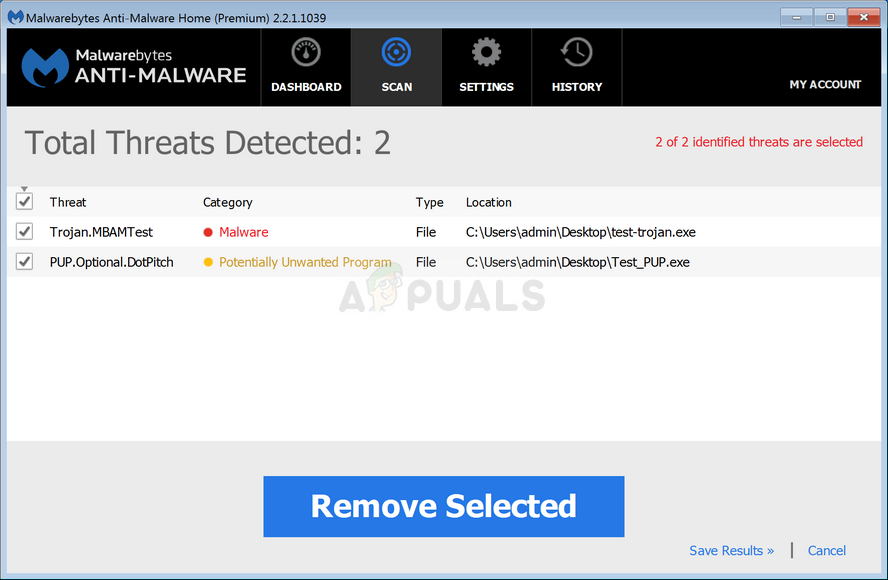 Глубокое сканирование с помощью Malwarebytes
Глубокое сканирование с помощью Malwarebytes
Если сканированию Malwarebytes удалось идентифицировать и поместить в карантин зараженные элементы, перезагрузите компьютер и перейдите к следующему разделу ниже.
Должен ли я удалить AthBtTray.exe?
В случае, если расследование выше не предоставило никаких доказательств того, что вы можете иметь дело с проблемой безопасности, вы можете с уверенностью сделать вывод, что исполняемый файл, с которым вы имеете дело, является подлинным.
Однако, если вы открываете Диспетчер задач (Ctrl + Shift + Esc) и видите, что AthBtTray.exe по-прежнему потребляет много системных ресурсов, вам следует подумать об избавлении от процесса + родительского приложения (если вы этого не сделаете). нужна инфраструктура, которую он предоставляет).
Имейте в виду, что удаление AthBtTray.exe и его родительского приложения (Atheros Bluetooth Suite) никоим образом не повлияет на повседневную работу вашей операционной системы.
Однако, если вы полагаетесь на встроенный адаптер Bluetooth, удаление Atheros Bluetooth Suite, скорее всего, будет означать, что вы потеряете возможность подключать устройства Bluetooth к вашему компьютеру.
Если вы можете обойтись без встроенного адаптера Bluetooth или планируете заменить его другим адаптером, перейдите к следующему потенциальному исправлению ниже.
Как удалить AthBtTray.exe
Если вы выполнили все вышеперечисленные проверки и подтвердили, что файл (AthBtTray.exe) является подлинным, и вы все еще хотите его удалить, вы можете сделать это эффективно, только удалив родительское приложение.
Имейте в виду, что даже если вы удалите AthBtTray.exe вручную, есть большая вероятность, что Atheros Bluetooth Suite восстановит его при следующем запуске системы.
Если вы хотите использовать AthBtTray.exe и его родительское приложение (Atheros Bluetooth Suite), единственный способ сделать это правильно – через меню «Программы и файлы».
Если вы настроены это сделать, следуйте приведенным ниже инструкциям, чтобы удалить AthBtTray.exe вместе с родительским приложением:
- Нажмите клавишу Windows + R, чтобы открыть диалоговое окно «Выполнить». Внутри текстового поля введите appwiz.cpl и нажмите Enter, чтобы открыть окно «Программы и компоненты».
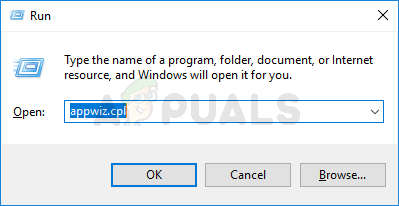 Открытие меню “Программы и компоненты”
Открытие меню “Программы и компоненты” - Как только вы окажетесь в окне «Программы и компоненты», прокрутите список приложений вниз и найдите утилиту Atheros Bluetooth Suite.
- Когда вы его увидите, щелкните его правой кнопкой мыши и выберите «Удалить» в появившемся контекстном меню.
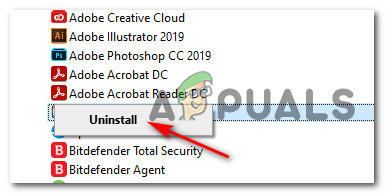 Удаление Atheros Bluetooth Suite через Appwiz.cpl
Удаление Atheros Bluetooth Suite через Appwiz.cpl - В окне настройки удаления следуйте инструкциям на экране, чтобы завершить процесс, затем перезагрузите компьютер и посмотрите, будет ли проблема устранена после завершения следующего запуска.
Программы для Windows, мобильные приложения, игры - ВСЁ БЕСПЛАТНО, в нашем закрытом телеграмм канале - Подписывайтесь:)

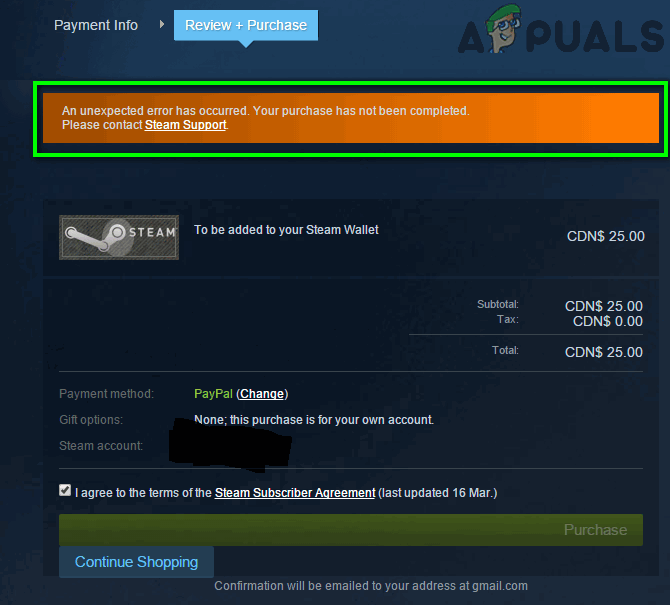


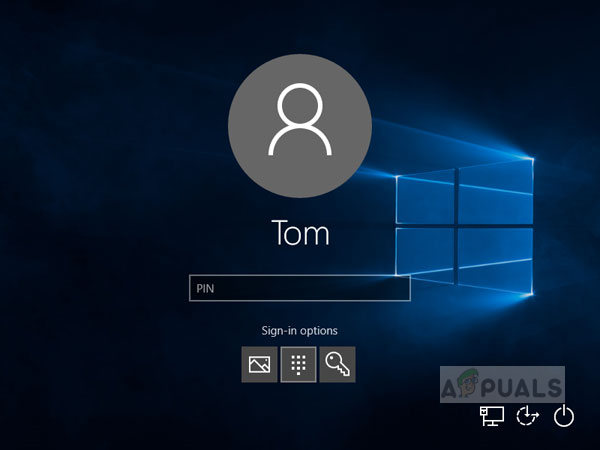
![[FIX] Введенный вами адрес не является действительным Ошибка Skype](https://ddok.ru/wp-content/uploads/2020/08/2020-08-13_001012.jpg)